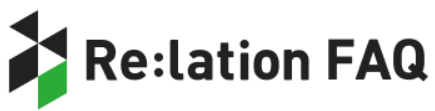よくあるご質問 >Re:lationの管理方法 >インポート・エクスポート >Re:Chatのデータ分析をエクスポートするには(CSV形式)
FAQ Re:Chatのデータ分析をエクスポートするには(CSV形式)
-
ご注意
・データ分析をエクスポートするには、受信箱の[管理者]の権限が必要です。
・データ分析の集計対象は2025/5/17以降のRe:Chatデータとなります。
・ Re:Chatプランではご利用いただけません。このページでは、設置したRe:Chatへの遷移率や、シナリオボット・有人チャットなどのコンバージョン率を計測するためのデータ分析をエクスポートする方法をご説明しています。
・エクスポート機能を利用する前にRe:Chatを作成する必要があります。
作成方法については、以下のヘルプページを参照してください。
チャットウィジェットの設定をするには:https://faq.relationapp.jp/15249
シナリオボットを設定するには:https://faq.relationapp.jp/15250・Re:Chatでできることについては、以下のページを参照してください。
チャットウィジェットでできること:https://faq.relationapp.jp/15251
・Re:Chatでやりとりしたメッセージ内容をエクスポートしたい場合は、以下のページを参照してください。チャットをエクスポートするには:https://faq.relationapp.jp/fa/support/web/knowledge15215.html
こちらのページでは以下項目を説明しています。
・事前準備について・データ分析のエクスポート方法
・データ分析のエクスポート共通仕様
・「チャット全体の分析」で出力される項目一覧
・「有人対応の分析」で出力される項目一覧
・「オペレータ別の有人対応の分析」で出力される項目一覧
・「シナリオボットの分析」で出力される項目一覧
・「ポップアップの分析」で出力される項目一覧
事前準備について
Re:Chatを設置したページに訪問者がアクセスした回数を集計したい場合、Re:Chatにて予めログ取得の設定を有効化する必要があります。
1.画面左上の歯車アイコン>サービス連携設定[Re:Chat]>作成したチャットウィジェット>[データ分析]タブをクリックします。
2.[訪問者ページの移動ログ]を有効にすると、「チャット全体の分析」レポートの「ページ閲覧数」の項目にてページ訪問者数を集計することができます。※閲覧履歴に基づく集計データは、機能を有効化したタイミング以降から集計されます。
データ分析 のエクスポート方法
1.画面左上の歯車アイコン>サービス連携設定[Re:Chat]>作成したチャットウィジェット>[データ分析]タブをクリックします。
2.[CSVエクスポート]から、データのエクスポートが可能です。データ分析のエクスポート共通仕様エクスポートの仕様について、共通項目は以下の通りです。
エクスポート仕様・ファイル形式:CSVファイル・文字コード:UTF-8・1行目はヘッダとして項目名が表示されます・期間:最長6ヶ月
集計タイミング深夜 0時以降に、前日分のデータを集計します。※当日分の集計は確認できません。
集計対象のデータ・「実行中」「下書き」「停止中」いずれかに表示中のシナリオボット・ポップアップが集計対象です。・エクスポートしたタイミングで削除されている場合、集計の対象となりません。集計データを保持する必要があれば「停止中」に保存することを推奨します。
・デモ画面上で動作した内容は、集計の対象となりません。
エクスポート履歴には、過去エクスポートしたデータ分析と条件が表示されます。履歴の右側メニューアイコンより、同一条件で再度エクスポートすることが可能です。
エクスポートできる項目は以下の通りです。
項目 説明 チャット全体の分析 チャット接続数や会話継続などのチャット全体のコンバージョン率が集計されます。
※ページ閲覧数につきましては、機能を有効化した場合にのみ集計可能です有人対応の分析 有人対応件数をもとに、発言・ラリーの合計数や平均数が集計されます オペレータ別の有人対応の分析 担当者ごとに日別の有人対応件数をもとに、発言・ラリーの合計数や平均数が集計されます シナリオボットの分析 指定した期間内に開始されたチャットのシナリオボットの利用回数合計や利用頻度が集計されます ポップアップの分析 ポップアップごとに日別のポップアップ表示数と、クリック率、チャットへの遷移率を集計できます
「チャット全体の分析」で出力される項目一覧チャット接続数や会話継続などのチャット全体のコンバージョン率が日毎に集計されます。
項目 説明 日付 ページ閲覧数 Re:Chatを設置したページに訪問者がアクセスした回数
※「訪問者ページの移動ログ」を有効化したタイミング以降から集計されますチャット表示数 訪問者がRe:Chatのランチャーボタンを押した回数 チャット表示率 ( チャット表示数 / ページ閲覧数 ) チャット開始数 「チャットを始める」を押した回数 チャット開始率 ( チャット開始数 / チャット表示数 ) 有人チャット発生数 「オペレータに接続」ステップが開始された回数 有人チャット発生率 ( 有人チャット発生数 / チャット開始数 ) 会話継続数 有人チャット発生後、ラリーが2通以上発生した合計数※ 会話継続率 ( 会話継続数 / 有人チャット発生数 ) 会話完了数 「チャットを終了」のステップに移行した数 会話完了率 ( 会話完了数 / 会話継続数 )
「有人対応の分析」で出力される項目一覧「オペレータに接続」ステップが開始され、有人対応となったチャットについて、オペレータ全体の対応件数や平均が日毎に集計されます。
項目 説明 日付 ※有人対応がなかった日は空白行が出力されます 有人対応件数 有人対応を行ったチケットの合計件数 対応オペレータ数 有人対応を行ったオペレータの合計人数
※メッセージ送信者を元に集計を行います発言数 合計 オペレータへの接続後に双方が発言した吹き出しの数 発言数 平均 ( 発言数 合計 / 有人対応件数 )
※有人対応がなかった日は空欄となりますラリー数 合計 訪問者の発言後にオペレータが発言する、またはオペレータの発言後に訪問者が発言した際にカウント
※訪問者起点となるため、初動対応した時点で1とカウントされますラリー数 平均 ( ラリー数 合計 / 有人対応件 )
※有人対応がなかった日は空欄となります初動時間 平均(秒) 「オペレータに接続」ステップが開始してからオペレータが最初に発言するまでの平均時間
※有人対応がなかった日は空欄となります編集時間 合計(秒) Re:lation上でチャット返信用ウィンドウを開いていた時間
※返信用ウィンドウを開いたままにしていた場合の待機時間も含みます編集時間 平均(秒) 編集時間 合計(秒) / 有人対応件数
※有人対応がなかった日は空欄で表示されます完了までの時間 合計(秒) 「オペレータに接続」ステップが開始してからメッセージ内の最後の発言までの時間 完了までの時間 平均(秒) ( 完了までの時間 合計(秒) / 有人対応件数 )
※有人対応がなかった日は空欄で表示されますクローズ率 ( クローズ数 / 有人対応件数 )
※クローズ:チケットが対応完了になった数を集計しています
※有人対応がなかった日は空欄で表示されます
「オペレータ別の有人対応の分析」で出力される項目一覧「オペレータに接続」ステップが開始され、有人対応となったチャットについて、オペレータ別に日毎に集計されます。
項目 説明 日付 ※有人対応がなかった日も行は出力されます オペレータ 有人対応を行ったオペレータの名 有人対応件数 このオペレータが対応したチャットの件数 オペレータ発言数 合計 オペレータへの接続後にオペレータが発言した吹き出しの数 オペレータ発言数 平均 (オペレータ発言数 合計 / 有人対応件数)
※有人対応しなかった日は空欄となりますラリー数 合計 訪問者の発言後にオペレータが発言する、またはオペレータの発言後に訪問者が発言した際にカウント
※訪問者起点となるため、初動対応した時点で1とカウントされますラリー数 平均 (ラリー数 合計 / 有人対応件数 )
※有人対応しなかった日は空欄となります初動対応数 「オペレータに接続」ステップが開始してから、対象のオペレータが最初に発言した回数 初動時間 平均(秒) 「オペレータに接続」ステップが開始してから対象のオペレータが最初に発言するまでの平均時間
(初動対応時間 合計 / 初動対応数)
※初動対応がなかった場合は空欄となります編集時間 合計(秒) Re:lation上でチャット返信用ウィンドウを開いていた時間
※返信用ウィンドウを開いたままにしていた場合の待機時間も含みます編集時間 平均(秒) (編集時間 合計(秒) / 有人対応件数)
※有人対応しなかった日は空欄となります
「シナリオボットの分析」で出力される項目一覧シナリオボットの分析では、ステップごとに設定したステップアクションの項目がどれだけ選択されたか、順位や進行率がバージョン単位で合算して集計されます。
項目 種別が「ステップ」の場合 種別が「アクション」の場合 シナリオバージョン 作成されたシナリオが再編集されたタイミングごとに、改訂版としてそれぞれ分析データを出力
※指定した期間内にシナリオボットが編集されていた場合、バージョン単位でそれぞれデータ分析が表示されます。ステップID ステップごとに振られるユニークなID アクションが設定されているステップのステップID ステップ名 ステップ名 アクションが設定されているステップ名 種別 「ステップ」と表示 「┝アクション」と表示 実行回数 このステップが実行された回数 空欄 アクション 空欄 ステップアクションで「選択肢ボタンを表示」していた場合の項目名
※このステップで用意された選択肢 と、選択しなかった(離脱)が表示されます
※このステップ以降に進まなかった場合は(離脱)にカウントされます進行回数 このステップから次のステップに進んだ回数
※「オペレータに接続」「チャットを終了」ステップについては実行回数と一致しますアクションが設定されているステップ上で、このアクションが選ばれた回数
※各選択肢の進行回数合計 = ステップの進行回数
※(離脱)数 = ステップの実行回数 - ステップの進行回数
※「オペレータに接続」「チャットを終了」ステップの場合、この行は出力されません進行率 ( 進行回数 / 実行回数 ) ( 選択肢の進行回数 / ステップの実行回数 ) 進行ランキング 空欄 同一のステップ内で進行回数の多い順 次のステップID 空欄 選択肢を選んだあとに実行されるステップのステップID
ステップ
「開始ステップ」「カスタムステップ」「完了ステップ」それぞれのステップを指します。
アクション
それぞれのステップで設定したステップアクションを指します。
「ポップアップの分析」で出力される項目一覧設定したポップアップの配信数やクリック率が日毎に集計されます。
項目 説明 日付 配信数 ポップアップが表示された回数 クリック数 ポップアップがクリックされた回数 クリック率 ( クリック数 / 配信数 ) リンクボタンクリック数 ポップアップ内のリンクボタンがクリックされた回数
※1ポップアップあたり1回までカウントされますリンクボタンクリック率 ( リンクボタンクリック数 / 配信数 ) チャット開始数 ポップアップからチャットを開始された回数 チャット開始率 ( チャット開始数 / クリック数 )
管理番号:15272 / 作成日時: